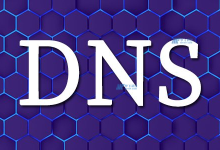修复Windows和mac上的“dns服务器无响应”错误,问题描述:,,当您尝试访问网站时,可能会遇到“DNS服务器无响应”的错误消息,这个错误通常表示您的计算机无法解析网站的域名,导致无法连接到该网站,以下是一些可能的解决方案来修复这个问题。,解决方案:,1、重启网络设备,在Windows上:点击“开始”按钮,然后选择“设置”>“网络和Internet”>“更改适配器选项”,右键单击您的网络连接,并选择“禁用”,然后再次右键单击并选择“启用”。,在Mac上:打开系统偏好设置,选择“网络”,然后点击右下角的“高级”按钮,选择您的网络连接并点击“”按钮删除它,然后重新添加网络连接。,2、清除DNS缓存,在Windows上:打开命令提示符(管理员权限),输入以下命令并按Enter键运行:“ipconfig /flushdns”。,,在Mac上:打开终端应用程序,输入以下命令并按Enter键运行:“sudo killall HUP mDNSResponder”。,3、更改DNS服务器地址,在Windows上:点击“开始”按钮,然后选择“设置”>“网络和Internet”>“更改适配器选项”,右键单击您的网络连接,选择“属性”,双击“Internet协议版本4(TCP/IPv4)”,然后选择“使用以下DNS服务器地址”,填入可靠的公共DNS服务器地址,如Google的8.8.8.8和8.8.4.4。,在Mac上:打开系统偏好设置,选择“网络”,然后点击右下角的“高级”按钮,选择您的网络连接并点击“+”按钮添加新的DHCP选项,在“主机名”字段中输入您的计算机名称,并在“DNS服务器”字段中输入可靠的公共DNS服务器地址。,4、检查防火墙设置,在Windows上:确保您的防火墙允许互联网访问,您可以在控制面板中找到防火墙设置。,在Mac上:打开系统偏好设置,选择“安全性与隐私”,然后点击“防火墙”,确保防火墙已启用并允许互联网访问。,,相关问题与解答:,1、Q: 我尝试了以上解决方案,但仍然遇到DNS服务器无响应的问题,还有其他解决方法吗?,A: 如果以上方法都无法解决您的问题,您可以尝试联系您的网络服务提供商或系统管理员寻求进一步的帮助,他们可能能够提供针对特定网络配置的更详细的解决方案。,2、Q: 我使用的是动态IP地址,这是否会影响DNS解析?,A: 是的,如果您使用的是动态IP地址,每次连接到互联网时都会分配一个新的IP地址,这可能导致DNS解析问题,因为DNS服务器需要将域名解析为特定的IP地址,在这种情况下,建议您使用静态IP地址或使用DNS服务器的IP地址而不是域名进行访问。,1. 重启路由器和电脑;2. 清除DNS缓存;3. 更换DNS服务器地址;4. 检查网络设置;5. 更新网络驱动。
如何修复Windows和Mac上的“DNS服务器无响应”错误
版权声明:本文采用知识共享 署名4.0国际许可协议 [BY-NC-SA] 进行授权
文章名称:《如何修复Windows和Mac上的“DNS服务器无响应”错误》
文章链接:https://zhuji.vsping.com/421476.html
本站资源仅供个人学习交流,请于下载后24小时内删除,不允许用于商业用途,否则法律问题自行承担。
文章名称:《如何修复Windows和Mac上的“DNS服务器无响应”错误》
文章链接:https://zhuji.vsping.com/421476.html
本站资源仅供个人学习交流,请于下载后24小时内删除,不允许用于商业用途,否则法律问题自行承担。

 国外主机测评 - 国外VPS,国外服务器,国外云服务器,测评及优惠码
国外主机测评 - 国外VPS,国外服务器,国外云服务器,测评及优惠码